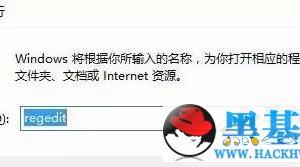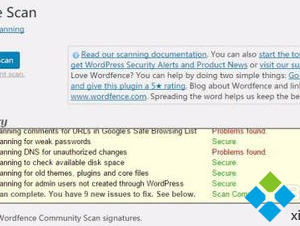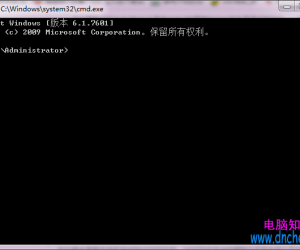电脑和电视如何连接 电脑和电视连接教程
发布时间:2017-03-23 09:04:13作者:知识屋
电脑和电视如何连接 电脑和电视连接教程 电脑和电视如何连接?电脑和电视连接教程,相信大家都不怎么清楚这个吧?其实方法也是比较简单的,那么是怎么操作的呢?下面小编简单介绍一下吧:
示例使用设备:K50J 、高清线(HDMI线)、电脑
示例电视系统:5.0系统
网络环境:无需联网
备注:可能有朋友不知道高清线长啥样,来一张高清线特写,注意接口。

具体连接步骤:
第一步:打开电视与电脑,准备好高清(HDMI)线;

第二步:将高清线的一头插入电脑上的HDMI接口。接口和线头是完全匹配的;

第三步:将高清线的另外一头插入电视背后的HDMI接口。一般会有两个HDMI接口,随意插哪个都行;

第四步:通过遥控器切换信号源,将信号源切换至高清线所插的那个HDMI接口。
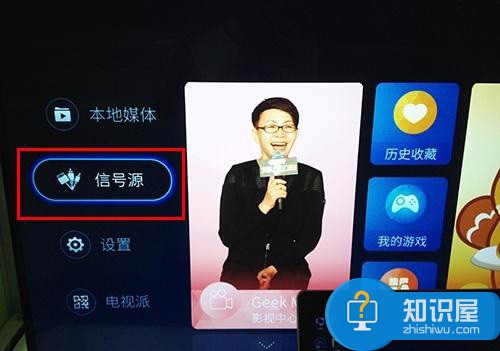
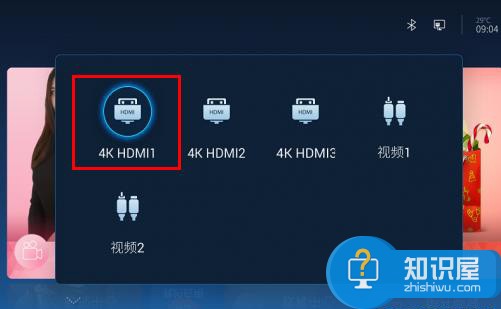
注意:小编的电脑有些老旧,接口处有些松动,所以没有检测到信号。所以插线的时候一定要确认插好了。检测到信号之后,就可以看见电视上已经有电脑屏幕的画面了。
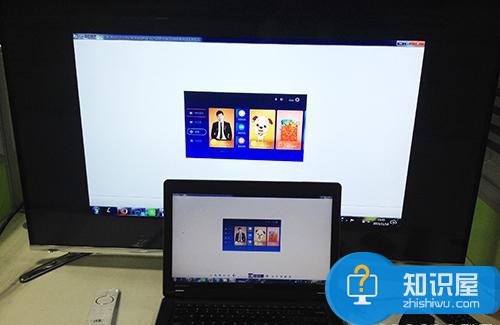
由于电视的分辨率与电脑的分辨率不一样,所以很难保证两个都全屏。当然也有可能是小编电脑的原因。我试着调整了电脑的屏幕分辨率,有几种分辨率在修改之后电视就检测不到信号了。小编的电脑上有信号的有:1366*768和1280*600。前者是电脑全屏电视不全屏,后者是电视全屏电脑不全屏,真是纠结呀。
1366*768展示

1280*600展示

【常见答疑】
Q:插上HDMI线之后,切换信号源提示无信号?
A:检查插在电脑和电视上的HDMI线是否有松动。在插线之前,可以将HDMI插孔清理一下,灰尘等杂质也会影响信号。
Q:电脑电视相连之后为何无法全屏?
A:一般电脑会自动识别显示设备的分辨率。当显示器分辨率与电脑输出分辨率不一致时,显示器就无法全屏(上下左右有黑的),或一方(水平或竖直)跟显示器铺满,另一方(竖直或水平)就超出了屏幕。此时可以调整自己电脑的分辨率。
Q:为什么HDMI线连接笔记本电脑有很大的噪音?
A:一可能是因为HDMI线本身材质不好,导致噪音,此时可选择换HDMI线;二、如果线没问题,可以将电脑和电视都关机重启试试。
注意:大家在连接的时候可以调整一下自己电脑的分辨率,看看是否能保持电脑和电视都全屏的!
知识阅读
软件推荐
更多 >-
1
 一寸照片的尺寸是多少像素?一寸照片规格排版教程
一寸照片的尺寸是多少像素?一寸照片规格排版教程2016-05-30
-
2
新浪秒拍视频怎么下载?秒拍视频下载的方法教程
-
3
监控怎么安装?网络监控摄像头安装图文教程
-
4
电脑待机时间怎么设置 电脑没多久就进入待机状态
-
5
农行网银K宝密码忘了怎么办?农行网银K宝密码忘了的解决方法
-
6
手机淘宝怎么修改评价 手机淘宝修改评价方法
-
7
支付宝钱包、微信和手机QQ红包怎么用?为手机充话费、淘宝购物、买电影票
-
8
不认识的字怎么查,教你怎样查不认识的字
-
9
如何用QQ音乐下载歌到内存卡里面
-
10
2015年度哪款浏览器好用? 2015年上半年浏览器评测排行榜!